Timeline ist eine neue Funktion in Windows 10 AprilAktualisieren. Es ist sehr schön, vor allem wenn Sie Probleme haben, die Arbeit dort aufzunehmen, wo Sie sie aufgehört haben. Sie können Timeline mit einem lokalen Konto oder mit einem Microsoft-Konto verwenden. Bei beiden funktioniert es jedoch genauso, wenn Sie es mit einem lokalen Konto verwenden, bei dem Sie einen Aspekt der Funktion verpassen. Sie können Timeline-Aktivitäten auf mehreren PCs synchronisieren. Dazu benötigen Sie jedoch ein Microsoft-Konto.
Synchronisieren Sie die Timeline-Aktivitäten
Die Zeitleiste ist standardmäßig aktiviert, aber nur für den Fall,öffne die Einstellungen-App und gehe zur Datenschutz-Einstellungsgruppe. Wählen Sie die Registerkarte "Aktivitätsverlauf" und vergewissern Sie sich, dass "Windows meine Aktivitäten von diesem PC abrufen lassen" aktiviert ist.
Unter dieser Option befindet sich eine weitere Option namens‘Lassen Sie Windows meine Aktivitäten von diesem PC in die Cloud synchronisieren’. Hier werden Sie von Windows 10 aufgefordert, sich mit Ihrem Microsoft-Konto anzumelden, falls Sie dies noch nicht getan haben. Sie müssen diese Option auch auf allen anderen Windows 10-Desktops aktivieren, von denen Sie Timeline-Aktivitäten synchronisieren möchten.

Wenn Sie beispielsweise einen Arbeits-PC und einen Heim-PC haben, müssen diese Optionen für beide aktiviert sein. Es versteht sich von selbst, dass auf beiden PCs das April-Update ausgeführt werden muss.
Wenn auf Ihrer Timeline bereits ausgeführt wirdSysteme, d. h., es muss nicht aktiviert sein. Sie können die Zeitleiste öffnen, indem Sie auf die Multitasking-Schaltfläche neben der Suchleiste / Cortana-Schaltfläche in der Taskleiste klicken. Scrollen Sie ganz nach unten, und Sie sehen die Option "Weitere Tage in der Zeitleiste anzeigen". Klicken Sie anschließend auf die Schaltfläche "Einschalten". Dadurch wird im Wesentlichen die im obigen Screenshot angegebene App-Option "Einstellungen" aktiviert.
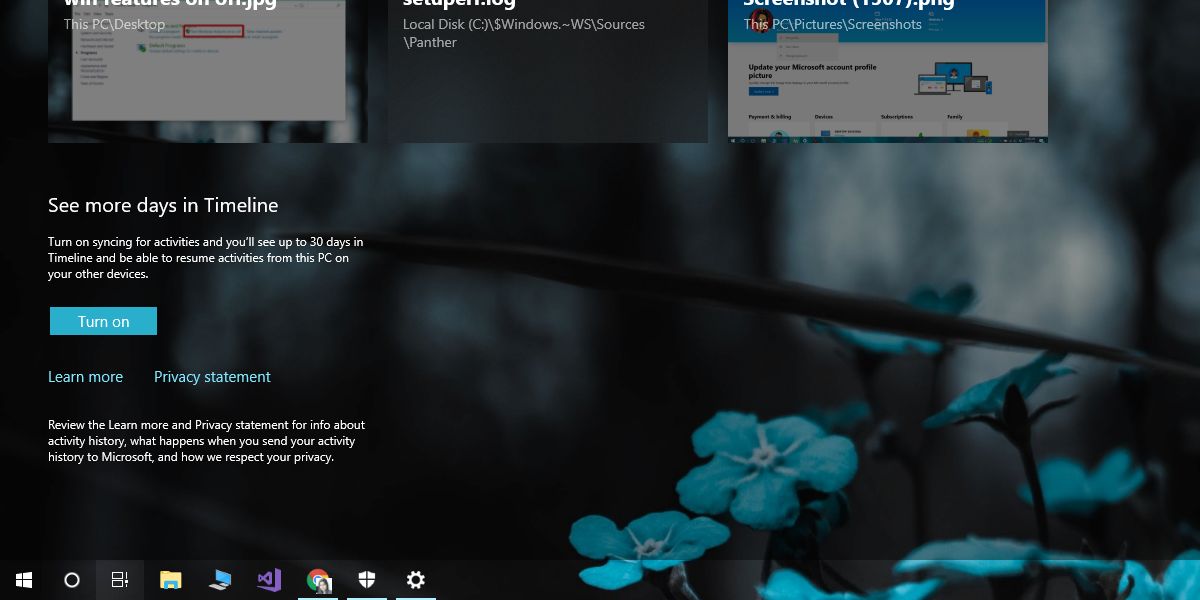
Die Zeitleiste kann Aktivitäten synchronisieren, nicht Dateien undOrdner. Sie können es beispielsweise nicht verwenden, um automatisch eine Datei abzurufen, die sich auf Ihrem Arbeitssystem befindet, und um sie auf Ihrem Heimsystem zu öffnen. So funktioniert das einfach nicht. Wenn Sie der Meinung sind, dass OneDrive lautlos arbeitet und alle Dateien, die Sie öffnen, auf magische Weise im Hintergrund mit der Cloud synchronisiert, geschieht dies nicht. Wenn dies der Fall wäre, wäre dies eine Datenschutzkatastrophe für Microsoft.
Die Zeitleiste synchronisiert Aktivitäten, nicht Inhalte. Links werden synchronisiert, aber das war's auch schon. Wenn Sie Ihre Timeline-Aktivität auf einem PC löschen, können Sie sie nicht von anderen PCs wiederherstellen, mit denen Sie Timeline-Aktivitäten synchronisieren. Nach dem Löschen kann der gelöschte Verlauf nicht mehr wiederhergestellt werden. Seien Sie also vorsichtig, wenn Sie ihn entfernen möchten. In der Zeitleiste wird ein 30-tägiger Verlauf Ihrer Aktivitäten gespeichert.












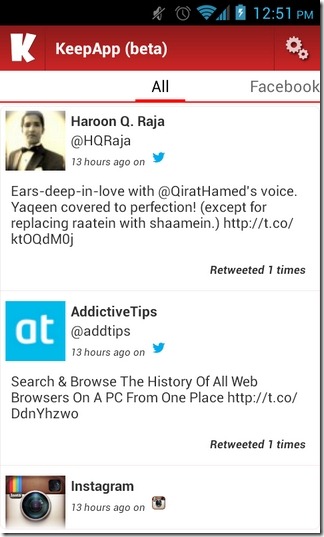
Bemerkungen